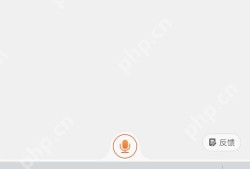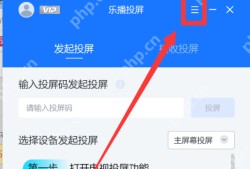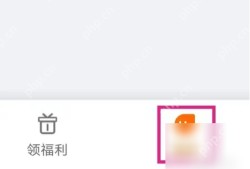Win10系统电脑轻松连接宽带的方法如下:打开电脑的网络设置,选择“宽带连接”选项,输入宽带账号和密码,点击“连接”按钮,如果需要拨号连接,则需在拨号界面输入用户名和密码,连接成功后,即可开始使用宽带网络,还可以通过无线路由器或猫等设备进行连接,只需确保设备与电脑连接在同一网络中即可,在连接过程中,如遇到问题可联系网络服务提供商或寻求专业人士的帮助。,以上是Win10系统电脑连接宽带的简要步骤,操作简单易懂,用户可轻松完成宽带连接并开始使用网络服务。
在现代社会,电脑已然成为人们日常生活和工作中不可或缺的得力助手,而连接宽带则是使用电脑上网的基础,本文将详细介绍Win10系统电脑如何连接宽带,助您轻松实现网络连接。
- 确认宽带设备:拥有一台可正常使用的宽带设备,如路由器或调制解调器。
- 准备网线:若您的宽带设备支持有线连接,请准备一根质量良好的网线。
- 检查电脑网络适配器:请确保电脑的网卡驱动已安装并正常工作。
连接宽带的方式
Win10系统电脑连接宽带主要有两种方式:有线连接和无线连接。

图片来自网络
有线连接步骤
- 将网线的一端插入宽带设备的LAN端口,另一端插入电脑的网线接口。
- 打开电脑,进入Win10系统,系统将自动识别并连接网络。
- 如有需要,您可以在设置中调整网络配置,如IP地址、DNS等。
无线连接步骤
- 将宽带设备与电源连接,并开启设备。
- 在Win10系统中,点击任务栏右下角的网络图标,选择您想要连接的无线网络。
- 输入无线网络密码(如有设置),点击连接。
- 等待电脑自动获取IP地址和DNS,即可完成无线连接。
常见问题及解决方法
在连接宽带的过程中,可能会遇到一些问题,针对常见问题,我们提供以下解决方法:
- 无法识别网络适配器:请检查电脑网卡驱动是否安装正确,或是否损坏。
- 无法连接到无线网络:请检查无线网络密码是否正确,或宽带设备是否开启并正常工作。
- 网络连接速度慢:可能是其他设备占用了带宽,或网络故障,请尝试重启宽带设备和路由器,或联系宽带服务提供商了解情况。
网络安全与防护
连接宽带后,我们也要注意网络安全与防护,以下是一些建议:
- 安装杀毒软件:为电脑安装可靠的杀毒软件,并定期进行全盘扫描。
- 定期更新软件:及时更新操作系统、浏览器等软件的版本。
- 保护个人信息:在公共场合使用电脑时,不要轻易泄露个人信息。
- 使用强密码:为电脑、网络等设置强密码,增加安全性。
- 定期备份数据:以防数据丢失或被篡改。
- 警惕网络欺诈:注意虚假中奖、钓鱼网站等欺诈行为。
- 使用VPN:在公共Wi-Fi环境下使用VPN可以保护您的网络安全和隐私,选择可靠的服务提供商并设置好VPN连接,能有效保护您的信息安全。
在连接和使用宽带时,我们需要做好充分的准备和安全防护措施,通过本文的介绍,希望您能顺利地连接宽带,并享受畅快的网络体验。